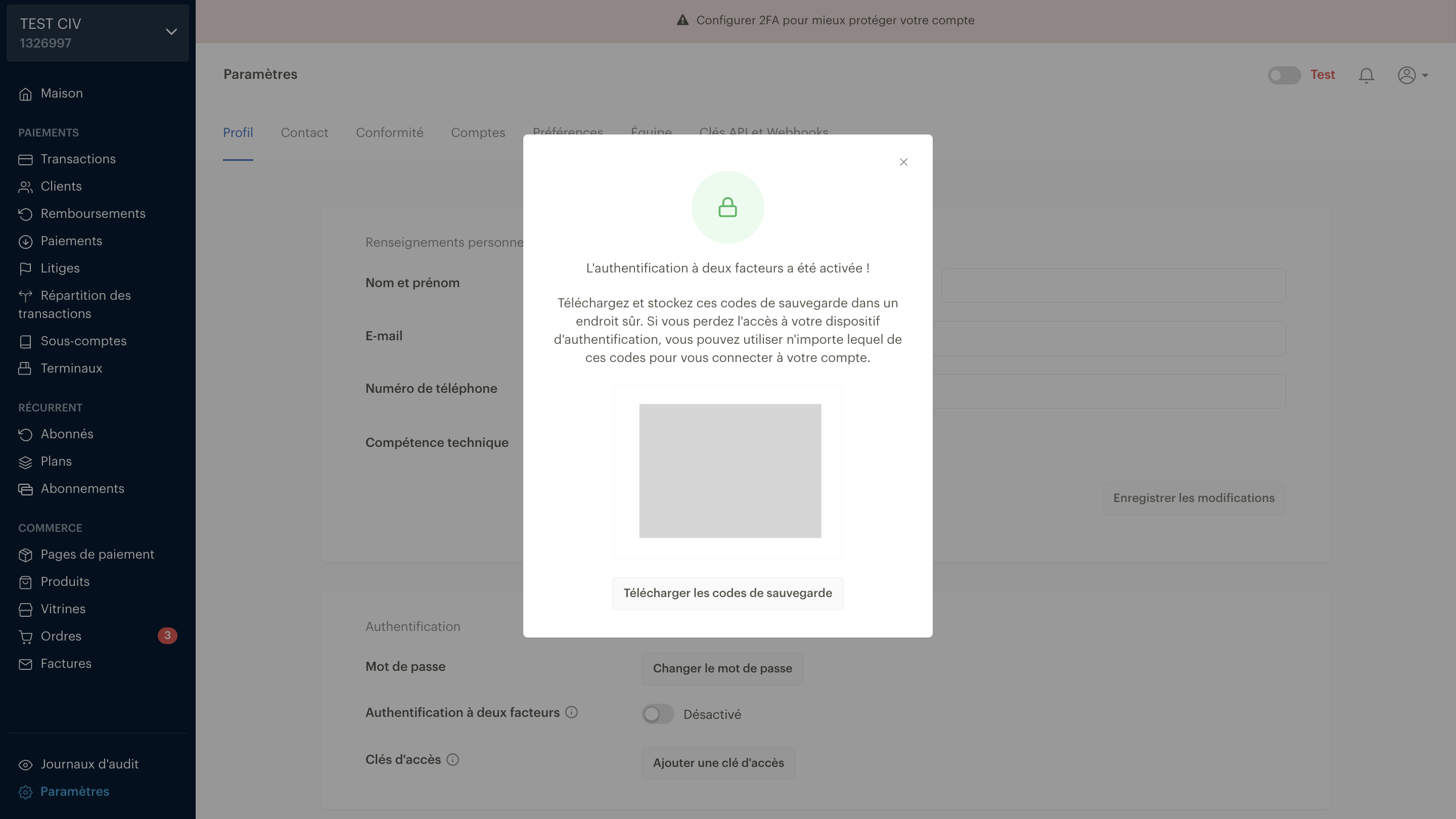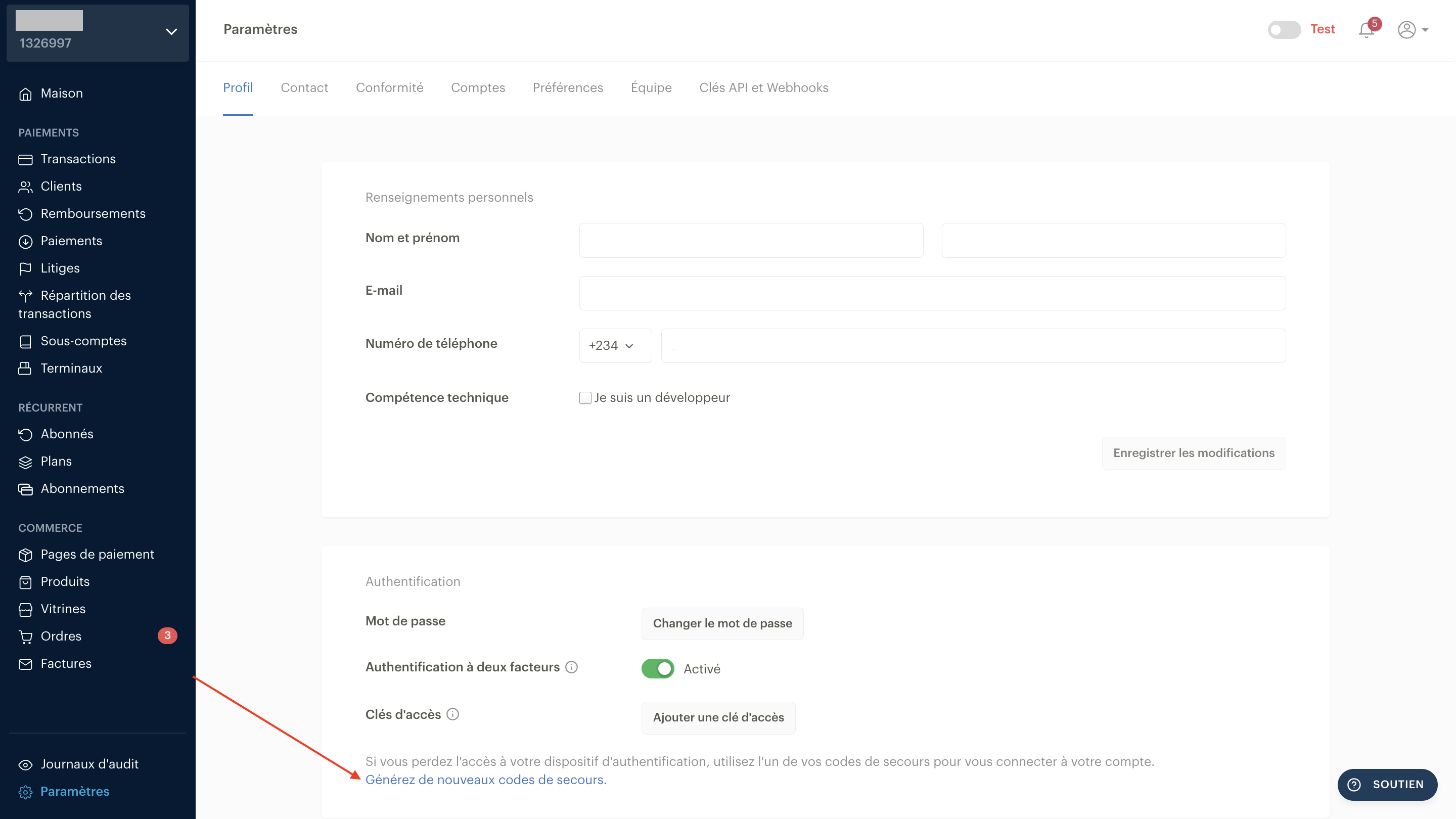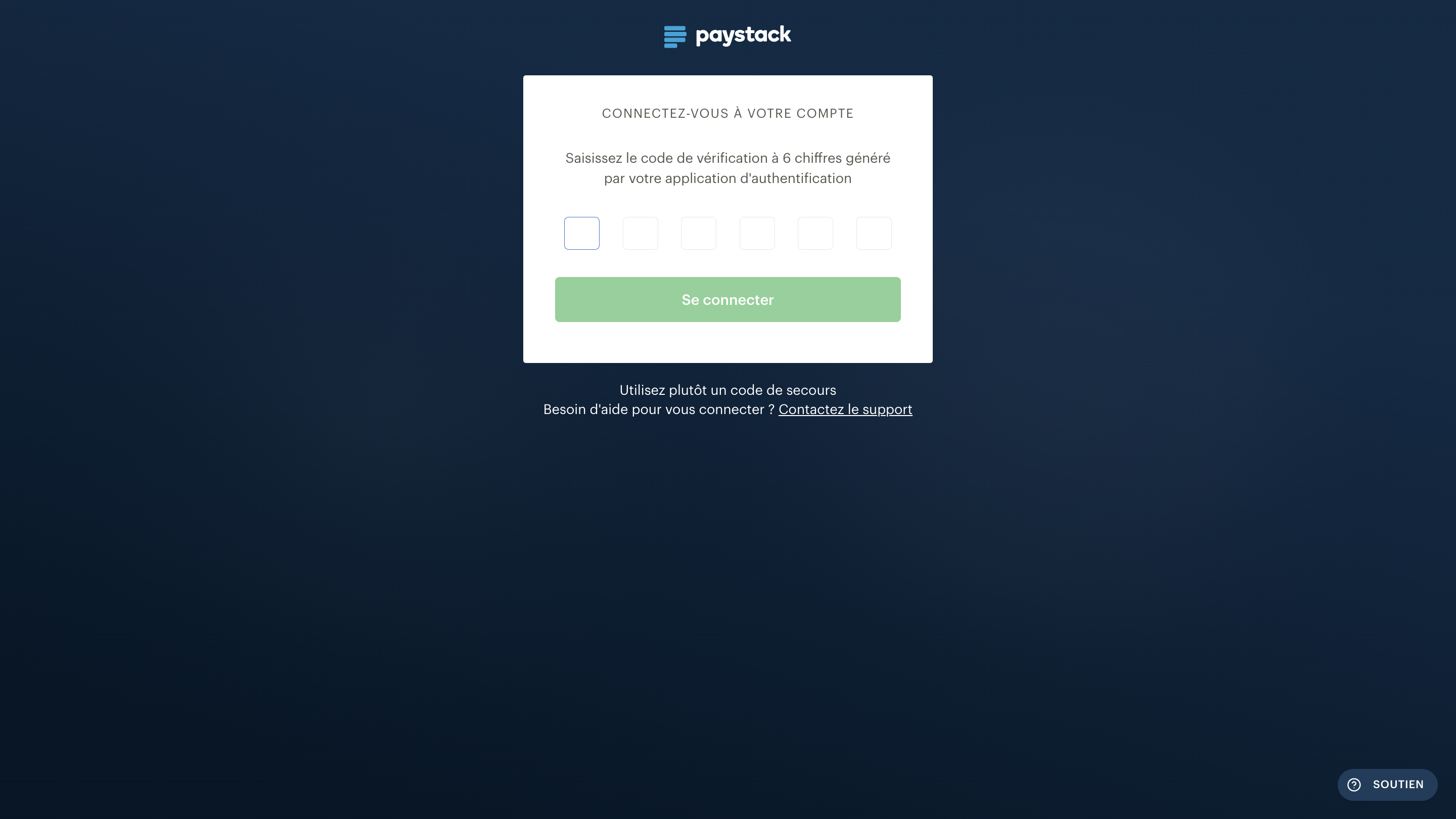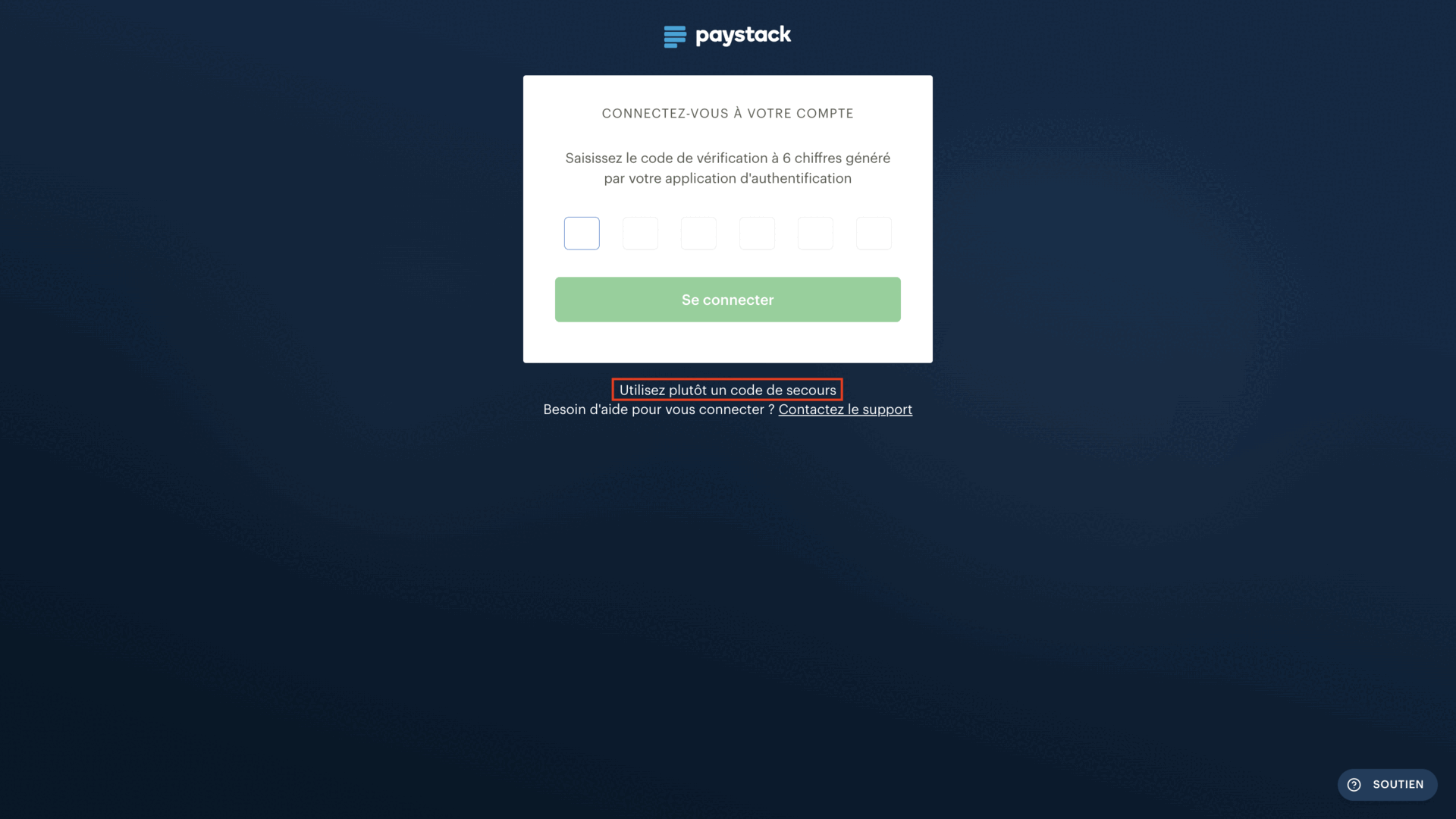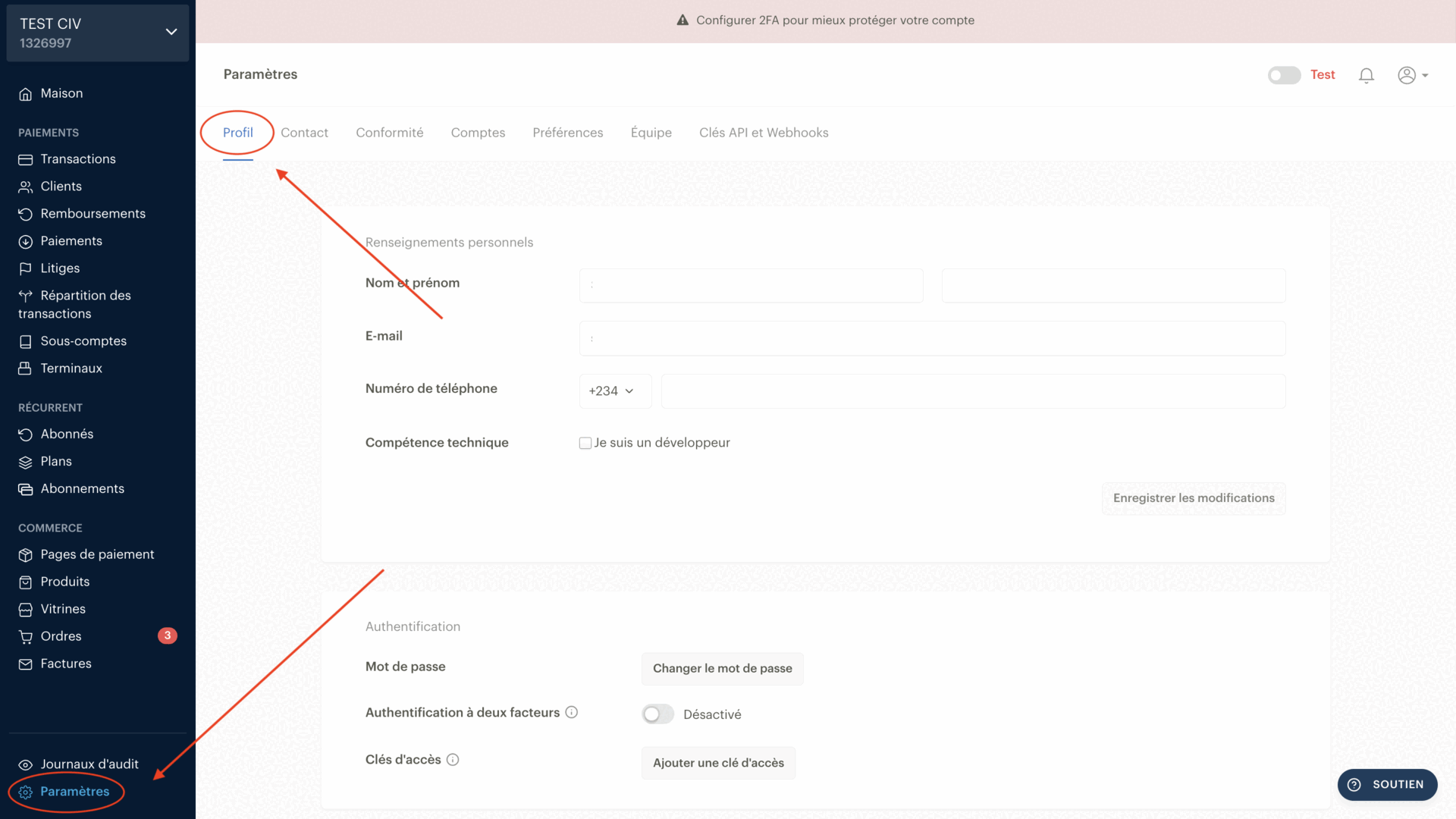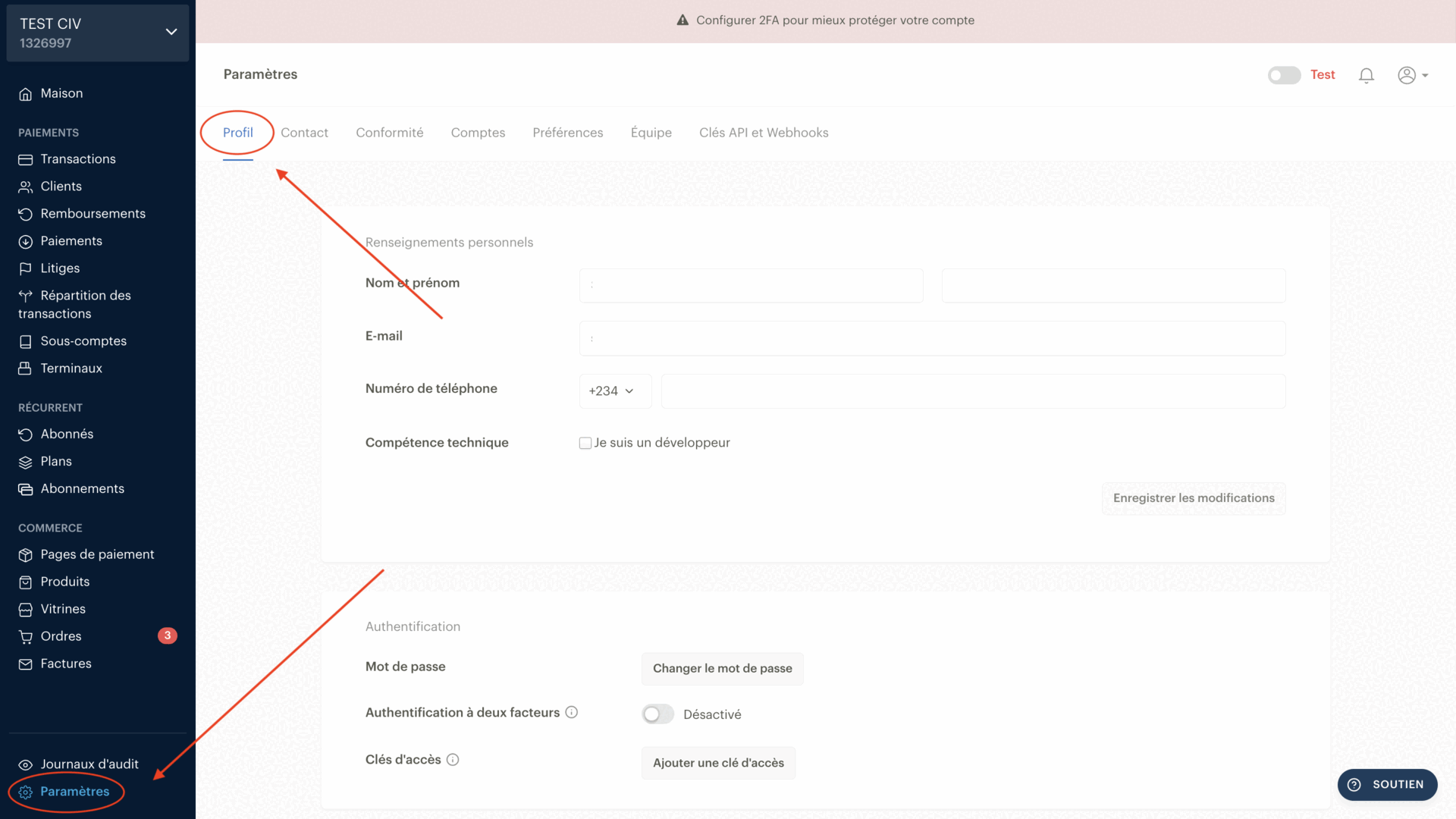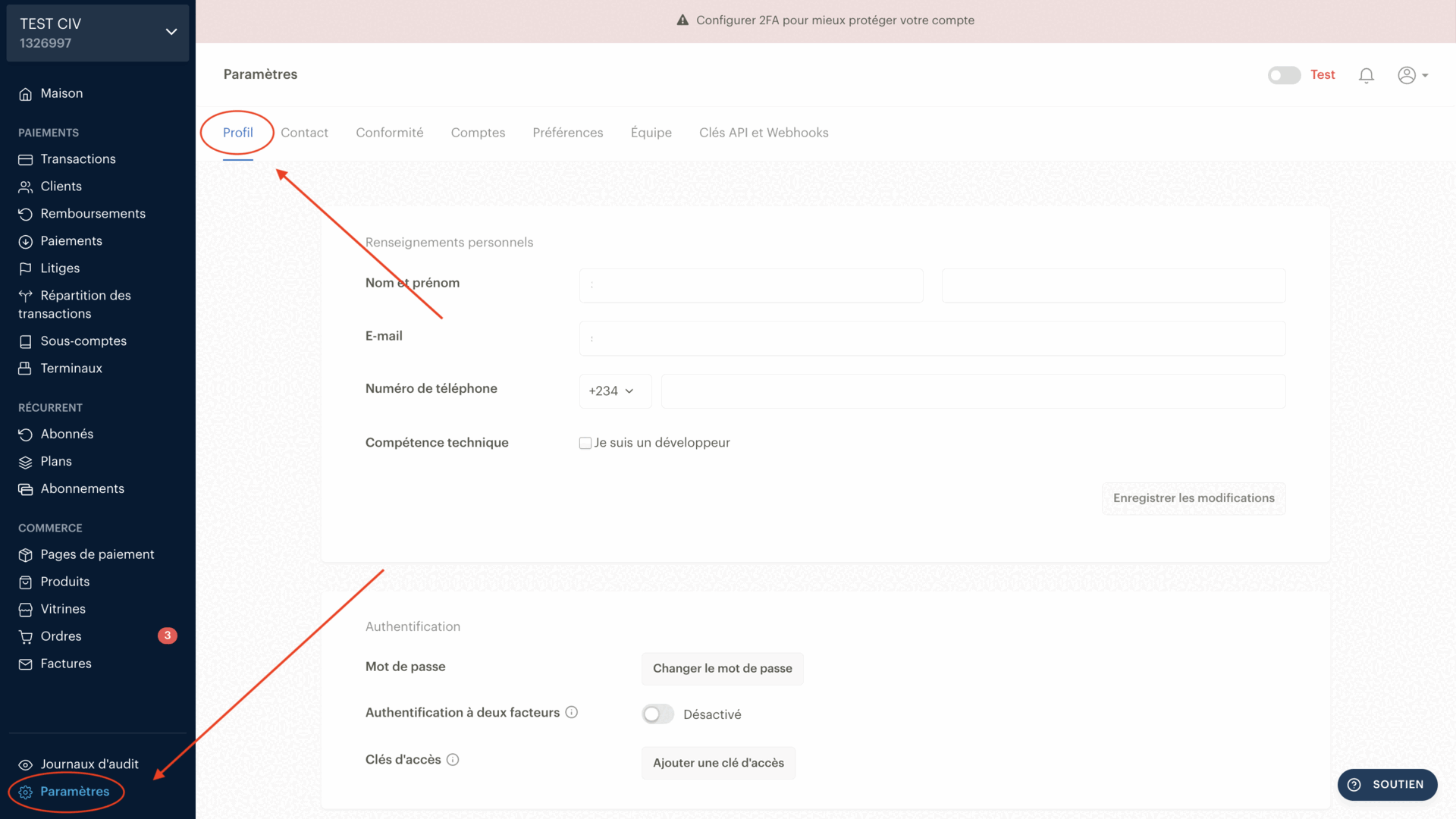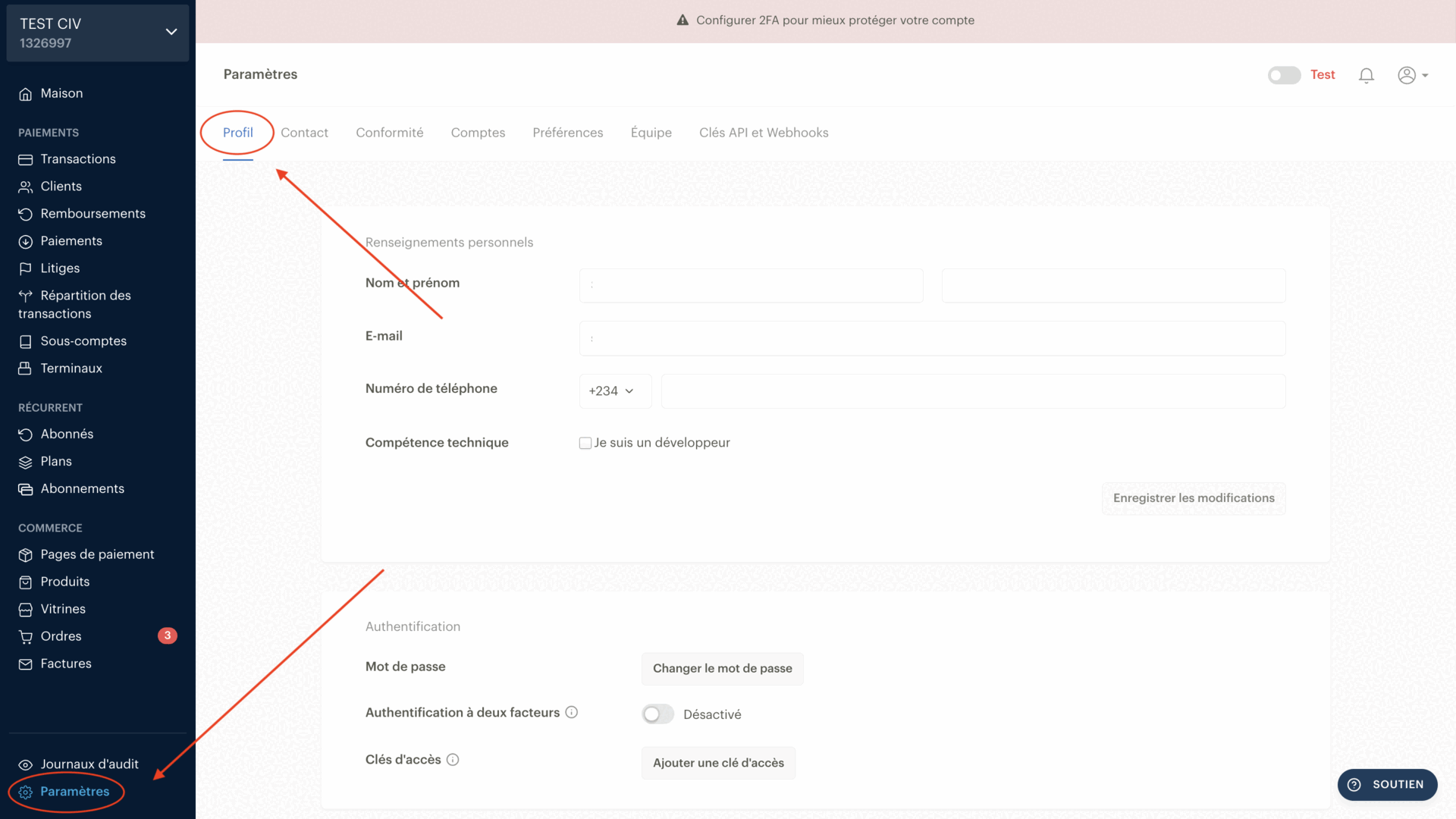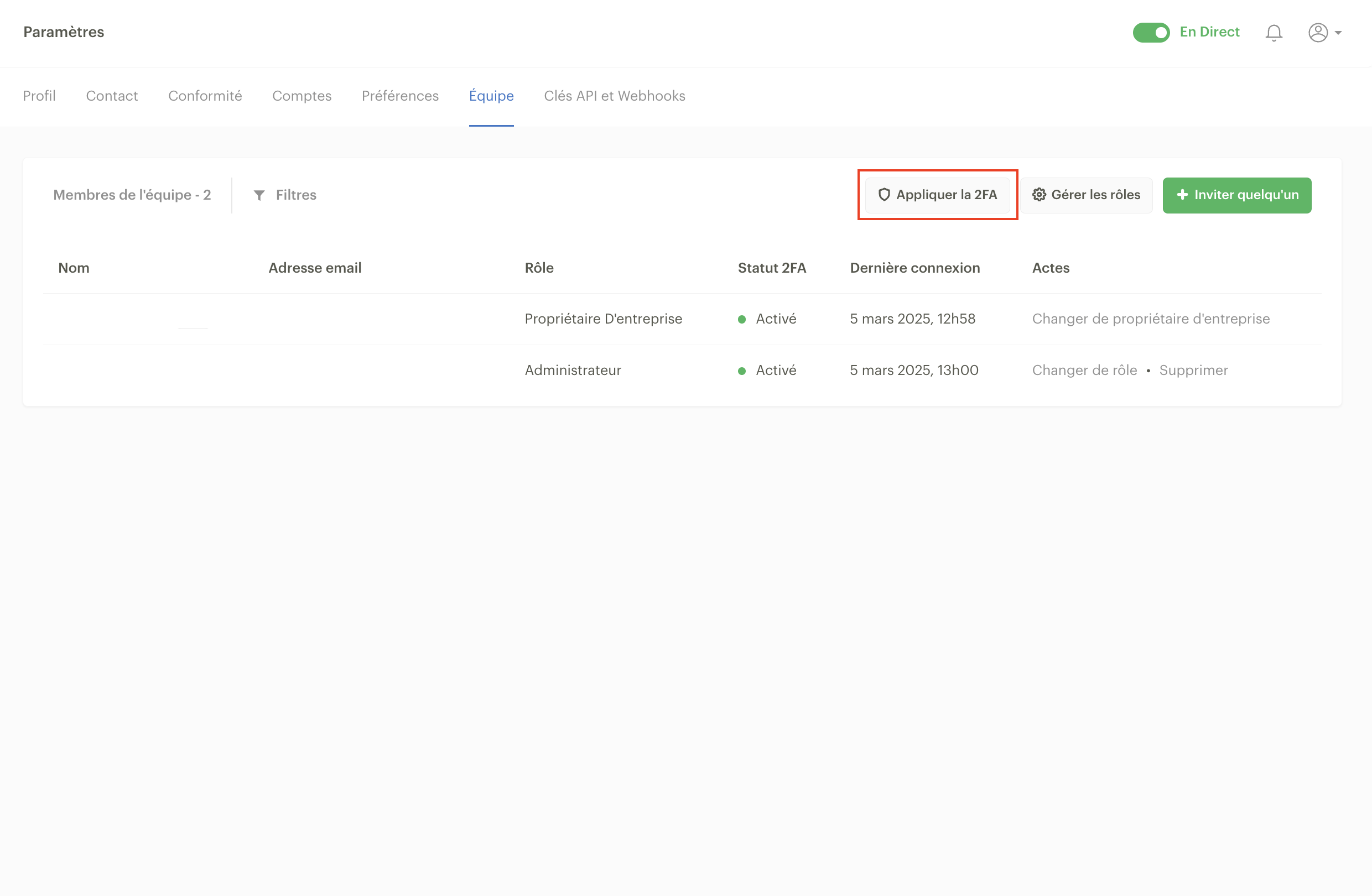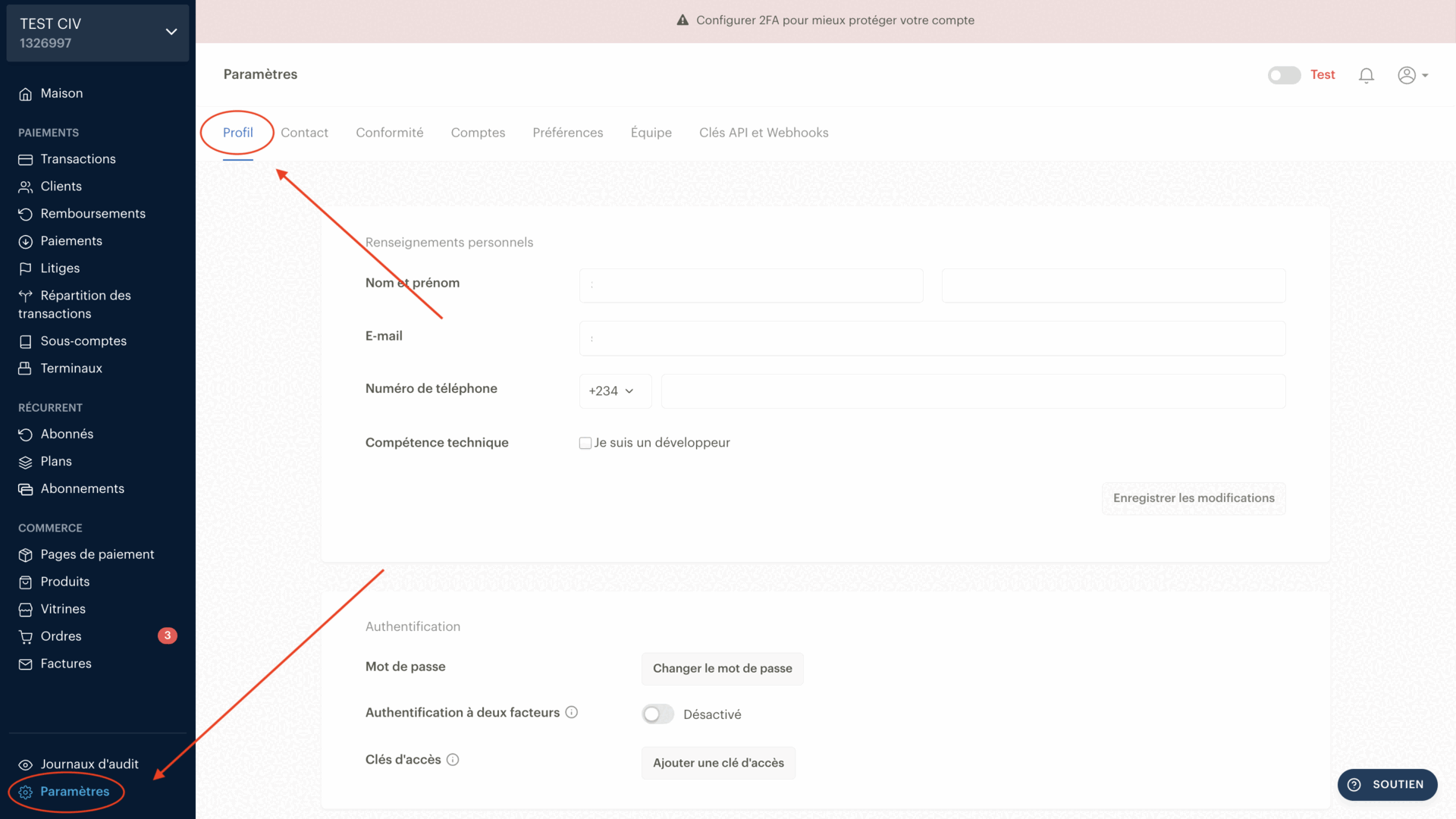Authentification à deux facteurs (2FA)
L'authentification à deux facteurs (également connue sous le nom de 2FA) est un système de vérification qui crée une couche de sécurité supplémentaire pour accéder à quelque chose qui vous appartient.
Cela se fait généralement en demandant une deuxième information, le plus souvent un code temporaire envoyé à un appareil en votre possession, comme votre téléphone.
Pourquoi ai-je besoin de 2FA sur mon tableau de bord Paystack ?
Activer 2FA sur votre tableau de bord Paystack ajoute une couche de sécurité supplémentaire à votre tableau de bord Paystack. Cela rend impossible l'accès à votre tableau de bord par une autre personne, même si elle possède votre mot de passe. Ainsi, bien que votre mot de passe protège un intrus de se connecter à votre compte, la 2FA rend cette tentative encore plus difficile.
Avec la 2FA activée, après avoir rempli votre nom d'utilisateur et votre mot de passe Paystack, vous devrez entrer un code généré par une application d'authentification ou utiliser l'un de vos codes de secours pour vous connecter.
Foire aux questions sur l'authentification à deux facteurs (2FA)
Qu'est-ce qu'une application d'authentification ?
Une application d'authentification est une application mobile qui génère des codes de sécurité ou des mots de passe à usage unique basés sur le temps (TOTP) utilisés pour vérifier l'accès aux sites web ou aux comptes.
Qu'est-ce que des codes de secours ?
Les codes de secours agissent comme une solution de secours pour les moments où vous n'avez pas accès au téléphone mobile qui porte votre application d'authentification.
Les codes de secours peuvent être utilisés à la place des mots de passe à usage unique basés sur le temps (TOTP) pour vous connecter à votre tableau de bord Paystack.
Comment obtenir mes codes de secours ?
Lorsque vous activez avec succès la 2FA sur votre compte, vous recevrez une invite vous en informant. Avec cette invite, un ensemble de codes de secours vous sera fourni, que vous pourrez utiliser à la place des mots de passe à usage unique basés sur le temps (TOTP) de votre application d'authentification.
Comment stocker mes codes de secours ?
Vos codes de secours sont essentiels et ne doivent être partagés avec personne. Nous vous recommandons de les protéger avec le même niveau de confidentialité que votre code PIN bancaire.
Après avoir activé la 2FA sur votre compte, vous pouvez télécharger vos codes de secours et enregistrer le fichier contenant ces codes sur votre téléphone ou ordinateur sous un nom discret en cliquant sur "Télécharger les codes de secours." Par exemple, au lieu de nommer le fichier mes codes de secours, vous pouvez choisir un nom moins évident comme liste de courses du week-end.
Une autre astuce consiste à les enregistrer comme des numéros de téléphone dans votre liste de contacts afin qu’ils passent inaperçus.
Comment générer de nouveaux codes de secours ?
Pour obtenir de nouveaux codes de secours, connectez-vous à votre tableau de bord Paystack, accédez à l’onglet Profil sous Paramètres puis cliquez sur 'Générer de nouveaux codes de secours'.
Avant de générer de nouveaux codes, vous devrez entrer un TOTP (mot de passe temporaire) depuis votre application d'authentification, comme lorsque vous vous connectez. Après validation, vous recevrez de nouveaux codes de secours.
Connexion avec une application d’authentification et des codes de secours
Connexion avec une application d’authentification
Pour utiliser une application d’authentification pour vous connecter, vous devez simplement saisir votre nom d’utilisateur et votre mot de passe, puis cliquer sur « Se connecter ». Vous verrez une invite vous demandant « d’entrer le code de vérification à 6 chiffres généré par votre application d’authentification ».
Tout ce que vous avez à faire est d’ouvrir votre application d’authentification, copier le TOTP généré par l’application pour votre compte Paystack, le saisir dans les champs vides et vous connecter à votre compte.
Connexion avec un code de secours
Pour utiliser un code de secours pour vous connecter, il vous suffit de suivre ces étapes :
Saisissez votre nom d’utilisateur et votre mot de passe, puis cliquez sur « Se connecter ». Vous verrez une invite vous demandant « de saisir le code de vérification à 6 chiffres généré par votre application d’authentification ». Juste en dessous de ce message, une option vous permet d’« utiliser plutôt un code de secours ».
Lorsque vous cliquez sur cette option, une nouvelle invite vous demandera de saisir votre code de secours. Il vous suffit d’entrer l’un de vos codes de secours, et le tour est joué.
Veuillez noter que chaque code de secours ne peut être utilisé qu’une seule fois. Lorsqu’un code de secours est utilisé sur votre compte, un e-mail vous sera envoyé pour vous en informer ainsi que pour vous indiquer combien de codes il vous reste. Si vous utilisez vos dix codes de secours, vous devrez en générer de nouveaux.
Activation de l’authentification à deux facteurs (2FA) sur votre tableau de bord Paystack avec différentes applications d’authentification
Il existe de nombreuses applications d’authentification que vous pouvez utiliser, mais nous avons détaillé la configuration de la 2FA avec quatre applications courantes.
Il est important de noter que la 2FA fonctionne sur une base utilisateur. Cela signifie que l’activation de la 2FA ne l’active que pour votre compte utilisateur, et non pour un autre compte utilisateur où la 2FA est désactivée. L’administrateur d’une entreprise peut voir quels utilisateurs ont activé la 2FA et lesquels ne l’ont pas activée.
Vous pouvez utiliser l’une des applications d’authentification suivantes pour configurer la 2FA sur votre tableau de bord Paystack, mais nous vous recommandons fortement d’utiliser Authy. Authy stocke vos identifiants sur le cloud, ce qui vous permet de ne pas avoir à réinitialiser votre 2FA si vous perdez ou changez d’appareil mobile :
Authy
Microsoft Authenticator
LastPass Authenticator
Duo Mobile
Activation de l'authentification à deux facteurs (2FA) avec Authy
Téléchargez l'application Authy ici.
Connectez-vous à votre Tableau de bord Paystack.
Allez dans l'onglet Profil sur la page des Paramètres de votre Tableau de bord.
Activez le bouton 'Authentification à deux facteurs'.
Ouvrez votre application Authy. Cliquez sur les trois points en haut à droite et choisissez 'Ajouter un compte'.
Cliquez sur 'Scanner le QR Code' et scannez le QR Code affiché sur le Tableau de bord, comme indiqué ci-dessous.
Si vous ne pouvez pas scanner le code-barres pour une raison quelconque, cliquez sur 'Entrer le code manuellement' dans l'application Authy et saisissez le code texte affiché sur le Tableau de bord dans le champ correspondant de l'application Authy.
Enregistrez votre profil sur l'application Authy, et un mot de passe unique à six chiffres basé sur le temps (TOTP) vous sera affiché.
Saisissez ce TOTP dans l'espace prévu sur votre Tableau de bord et cliquez sur 'Activer'.
Activation de l'authentification à deux facteurs (2FA) avec Microsoft Authenticator
Téléchargez l'application Microsoft Authenticator ici.
Connectez-vous à votre Tableau de bord Paystack.
Allez dans l'onglet Profil sur la page des Paramètres de votre Tableau de bord.
Activez le bouton 'Authentification à deux facteurs'.
Ouvrez votre application Microsoft Authenticator.
Cliquez sur les trois points en haut à droite et choisissez 'Ajouter un compte'.
Cliquez sur 'Autre compte' et scannez le QR code affiché sur le Tableau de bord.
Si vous ne pouvez pas scanner le code-barres pour une raison quelconque, cliquez sur 'ou entrez le code manuellement' en bas de la page et saisissez le code texte affiché sur le Tableau de bord dans le champ correspondant de l'application Microsoft Authenticator.
Cliquez sur le compte que vous venez de créer sur l'application Microsoft Authenticator, et un code de mot de passe à usage unique vous sera affiché.
Saisissez ce TOTP dans l'espace prévu sur votre Tableau de bord et cliquez sur 'Activer'.
Activation de l'authentification à deux facteurs (2FA) avec LastPass Authenticator
Téléchargez l'application LastPass Authenticator ici.
Connectez-vous à votre Tableau de bord Paystack.
Allez dans l'onglet Profil sur la page des Paramètres de votre Tableau de bord.
Activez le bouton 'Authentification à deux facteurs'.
Ouvrez votre application LastPass Authenticator.
Cliquez sur 'Ajouter un nouveau compte'.
Cliquez sur 'Scanner le code-barres' et scannez le QR code qui vous est montré. Cliquez sur l'icône de validation en haut à droite pour enregistrer votre profil.
Si vous ne pouvez pas scanner le code-barres pour une raison quelconque, revenez en arrière et cliquez à nouveau sur 'Ajouter un compte'. Choisissez 'Entrer manuellement' en bas de la page et saisissez le code texte affiché sur le Tableau de bord dans le champ correspondant de l'application LastPass Authenticator.
Un code de mot de passe à usage unique vous sera affiché. Saisissez ce TOTP dans l'espace prévu sur votre Tableau de bord et cliquez sur 'Activer'.
Activation de l'authentification à deux facteurs (2FA) avec Duo Mobile
Téléchargez l'application Duo Mobile ici.
Connectez-vous à votre Tableau de bord Paystack.
Allez dans l'onglet Profil sur la page des Paramètres de votre Tableau de bord.
Activez le bouton 'Authentification à deux facteurs'.
Ouvrez votre application Duo Mobile et cliquez sur 'Commencer'. Cela ouvrira votre caméra.
Scannez le QR code affiché sur votre Tableau de bord.
Si vous ne pouvez pas scanner le code-barres pour une raison quelconque, cliquez sur 'Pas de code-barres'. Choisissez 'Ajouter un compte activé par Duo Security' et entrez le code texte affiché sur le Tableau de bord.
Un code de mot de passe à usage unique sera généré et affiché. Saisissez ce TOTP dans l'espace prévu sur votre Tableau de bord et cliquez sur 'Activer'.
Application de l'authentification à deux facteurs (2FA) pour tous les membres de l'équipe
En tant qu'administrateur, vous pouvez appliquer l'authentification à deux facteurs (2FA) à tous les membres de votre équipe. Pour ce faire, vous devez d'abord activer la 2FA pour votre propre connexion. Une fois la 2FA activée pour votre connexion, veuillez suivre les étapes ci-dessous pour l'appliquer à tous vos membres d'équipe :
Connectez-vous à votre Tableau de bord Paystack.
Cliquez sur l'onglet Équipe dans la page des Paramètres de votre Tableau de bord.
Cliquez sur le bouton Appliquer la 2FA.
Sélectionnez si vous souhaitez appliquer la 2FA immédiatement ou à une date ultérieure et cliquez sur le bouton vert Appliquer la 2FA.
Si vous choisissez d'appliquer la 2FA immédiatement, l'accès de tous les membres de votre équipe au Tableau de bord sera révoqué, et Paystack les informera qu'ils doivent activer la 2FA avant de pouvoir retrouver leur accès. Cependant, si vous choisissez d'appliquer la 2FA à une date ultérieure, vos membres d'équipe recevront une notification leur demandant d'activer la 2FA avant la date que vous avez choisie, faute de quoi leur accès sera révoqué à cette date.
Désactivation de la 2FA sur votre Tableau de bord Paystack
Vous pouvez désactiver la 2FA sur votre Tableau de bord Paystack en suivant ces étapes :
Connectez-vous à votre Tableau de bord Paystack.
Allez dans l’onglet Profil sur la page des Paramètres de votre Tableau de bord.
Désactivez le bouton d’authentification à deux facteurs.
Ouvrez votre application d’authentification et saisissez le TOTP à six chiffres généré dans les champs de la fenêtre pop-up. Cliquez sur 'Désactiver'.
Réinitialisation de l'authentification à deux facteurs (2FA) après un changement d'appareil
Si vous n'avez plus accès à l'appareil utilisé pour configurer la 2FA, vous pouvez vous connecter à votre tableau de bord Paystack en utilisant l'un de vos codes de secours. Une fois connecté(e), vous pouvez désactiver la 2FA, puis la réactiver avec votre nouvel appareil.
Les codes de secours servent de solution de secours lorsque vous n'avez pas accès au téléphone mobile contenant votre application d'authentification.
Les codes de secours peuvent être utilisés à la place des mots de passe uniques temporaires (TOTP) pour se connecter à votre tableau de bord Paystack.
Récupération de vos codes de secours
Lors de l'activation de la 2FA sur votre compte, vous avez reçu une invite, comme illustré ci-dessous, contenant un ensemble de codes de secours pouvant être utilisés à la place des mots de passe uniques temporaires (TOTP) de votre application d'authentification. Retrouvez l'endroit où vous avez stocké ces codes de secours.
Une fois que vous avez retrouvé vos codes de secours, suivez ces étapes :
Saisissez votre nom d'utilisateur et votre mot de passe sur la page de connexion, puis cliquez sur 'Se connecter'.
Une invite s'affichera vous demandant de saisir le code de vérification à 6 chiffres généré par votre application d'authentification. Juste en dessous de ce message, une option vous permet d'« utiliser plutôt un code de secours ».
Lorsque vous cliquez sur cette option, une nouvelle invite vous demandera de saisir votre code de secours. Il vous suffit d'entrer l'un de vos codes de secours, et vous aurez accès à votre compte.
Veuillez noter que les codes de secours ne peuvent être utilisés qu'une seule fois. Lorsqu'un code de secours est utilisé sur votre compte, nous vous enverrons un e-mail pour vous en informer ainsi que le nombre de codes restants. Si vous utilisez les dix codes de secours, vous devrez en générer de nouveaux, comme expliqué ci-dessus.
Si vous ne trouvez pas vos codes de secours
Si vous ne retrouvez pas vos codes de secours, veuillez envoyer un e-mail à support@paystack.com afin que nous puissions vérifier votre identité et réinitialiser manuellement la 2FA pour votre compte.